MicrosoftFormsに新しいフォームを追加する方法
(Microsoft Forms)Microsoft (Microsoft Forms)Formsは、アンケート、クイズ、投票を作成し、フィードバックを確認するために使用されるオンラインのMicrosoftアプリケーションです。MicrosoftFormsは、 (Microsoft)Office 365 Educationのお客様、Microsoft 365 Appsのお客様、および(Apps)Microsoftアカウント(Microsoft Account)を持つユーザーが無料で利用できます。使用する。
MicrosoftFormsに新しいフォームを追加する方法
Microsoft Formsに新しいフォームを追加するには、次の手順に従います。
- MicrosoftアカウントでMicrosoftFormsにサインインします
- 新しいフォームを選択
- フォームにタイトルまたは説明を追加できます
- [新規追加]を選択します
- 追加する質問の種類を選択してください
Microsoft 365学校の資格情報、Microsoft 365職場の資格情報、またはMicrosoftアカウント(Outlook )を使用して(Outlook)Microsoftフォーム(Microsoft Forms)にサインインします。
Office.comにログインして、 MicrosoftFormsアプリを見つけて選択することもできます。
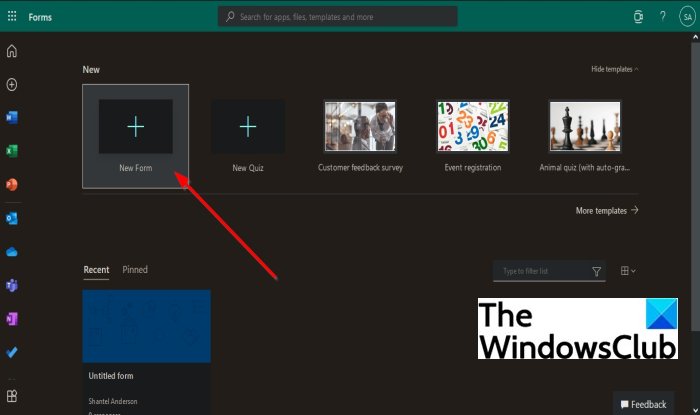
Microsoft Formsアプリで、[新しいフォーム(New Form)]を選択します。

[新しいフォーム]ウィンドウで、必要に応じてフォームの(New Form)タイトル(Title)と説明(Description)を追加できます。
フォームのタイトルには最大90文字、説明には最大1,000文字を使用できます。
MicrosoftFormsのフォーム(Microsoft Forms)は自動的に保存できます。
関連(Related):Microsoft Formsでフォームを作成し、その設定を調整する方法。
次に、質問をフォームに追加します。
[新規追加(Add new)]ボタンをクリックして、フォームに新しい質問を追加します。
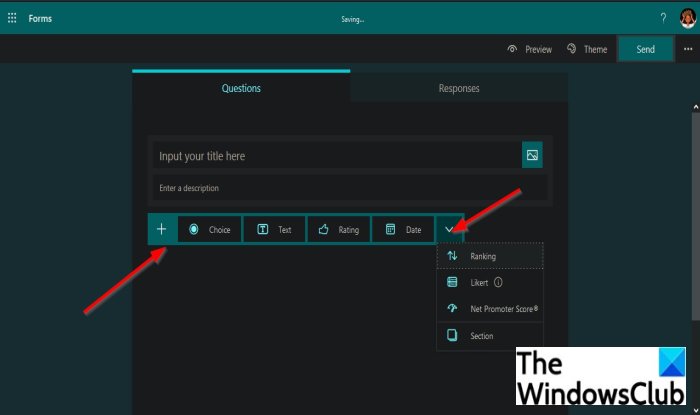
選択できる質問のリストが表示されます。
フォームに追加する質問のタイプ(選択肢(Choice)、テキスト(Text)、評価(Rating)、日付(Date)など)を選択します。
その他の質問の種類を表示するには、質問の種類ボックスの最後にあるドロップダウン矢印をクリックします。
ドロップダウンメニューに、ランキング(Ranking)、リンカート(Linkert)、ネットプロモータースコア(Net Promoter Score)、セクション(Sections)などの他の機能が表示されます。
セクション(Sections )機能の目的は、質問のセクションを整理することです。
このチュートリアルが、MicrosoftFormsに新しいフォームを追加する方法を理解するのに役立つことを願っています。チュートリアルについて質問がある場合は、コメントでお知らせください。
次を読む(Read next):MicrosoftFormsを使用して調査を作成する方法(How to create a Survey with Microsoft Forms)。
Related posts
Microsoft Formsに質問を追加する方法
Microsoft FormsでTextをフォーマットする方法
Microsoft FormsにSectionsを追加する方法
Microsoft FormsでBranchingを追加して使用する方法
どのMicrosoft Formsのヘッダーに画像を挿入します
Windows 10のerror 0x800706d9のMicrosoft Account sign
ZoomをMicrosoft Teamsに追加する方法
Microsoft Account and Local AccountのPassword Expiration Dateを設定します
Facebook上Meet Microsoft Ruuh chatbot - あなたが知る必要があるすべて!
Fix Microsoft Store Error 0x80072F7D
Windowsの10にMicrosoft Edge homepageを設定または変更する方法
10の最高のGoogleフォームテンプレート
どのようにYour Website上Embed Google Formsへ
Googleフォームを経費トラッカーとして使用する方法
Microsoft Edge toolbarからExtensionsメニューボタンを削除する方法
Microsoft Store AppsをWindows 10で再インストールする方法
Microsoft TeamsにLinux and macOSにインストールする方法
Microsoftフォームを備えたSurveyを作成する方法
Microsoft Edge browserでMedia Autoplayを制限する方法
Microsoft ExcelでHLOOKUP functionを使用する方法
